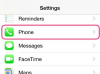Másoljon zenét vezeték nélkül a Google Play Zene szolgáltatás segítségével.
Kép jóváírása: biglike/iStock/Getty Images
A Windows 8.1 rendszerű számítógépén található két natív program segítségével vihet át zenét Android-eszközökre: a Windows Media Player és a File Explorer programokat. Ha Mac számítógépet használ, telepítse az ingyenes Android Fájlátvitel alkalmazást, amellyel hangfájlokat szinkronizálhat telefonjával. Létezik egy ingyenes Google Play Zene nevű szolgáltatás is, amely lehetővé teszi zenék felhőben való tárolását, így az összes Android 5.0-s eszközére hallgathatja és letöltheti.
A Windows rendszerű számítógépén található natív Windows Media Player alkalmazás egy praktikus eszköz a zene androidos telefonjára való átviteléhez. Csatlakoztassa a telefont a számítógéphez a telefon USB-kábelével. Ha szükséges, csúsztassa ujját lefelé az Android képernyőjének tetejéről, és válassza ki a „Médiaeszköz (MTP)” lehetőséget kapcsolattípusként. Amikor csatlakoztatja a telefont a számítógéphez, egy felugró párbeszédpanel jelenik meg a számítógép képernyőjén, amely arra kéri, hogy válassza ki, melyik programot szeretné használni a telefonnal való interfészhez. Válassza a „Windows Media Player” lehetőséget, majd kattintson a „Sync” fülre a Windows Media Player alkalmazásban. Húzza át a Szinkronizálás ablakba a telefonra átvinni kívánt zenét, majd kattintson a "Szinkronizálás indítása" gombra.
A nap videója
Zene átvitele Windows számítógépről -- háttértár
Azt is megteheti, hogy Windows 8.1 rendszerű számítógépe USB-kulcsként vagy külső merevlemezként kezelje Android telefonját, így a zenefájlokat a kiválasztott eszköz bármely mappájába húzhatja át. Csatlakoztassa telefonját a számítógéphez a telefon USB-kábelével. Kattintson az „Eszköz megnyitása a fájlok megtekintéséhez” lehetőségre a számítógépén megjelenő felugró párbeszédpanelen. Ha a felugró párbeszédpanel nem jelenik meg, nyomja meg a "Ctrl-E" gombot a File Explorer program megnyitásához. Kattintson telefonjára a külső háttértárak listájában, majd húzza át a zenefájlokat a mappába Zene mappát a telefonon.
Zene átvitele Mac számítógépről
Ha zenéje Mac számítógépen van, vigye át Android telefonjára az ingyenes eszközzel Android fájlátvitel Alkalmazás. Töltse le és telepítse az Android File Transfer alkalmazást Mac számítógépére, majd csatlakoztassa telefonját a számítógéphez a telefon USB-kábelével. Ha szükséges, csúsztassa ujját lefelé az Android képernyőjének tetejéről, és válassza ki a „Médiaeszköz (MTP)” lehetőséget kapcsolattípusként. Nyissa meg az Android File Transfer alkalmazást Mac számítógépén, majd húzza át zenefájljait a telefonjába Zene mappát.
Zene kezelése a Google Play Zene használatával
A Google Play Zene szolgáltatás lehetővé teszi zenei fájljai online tárolását, így bármely kompatibilis, internetkapcsolattal rendelkező eszközről elérheti őket, beleértve Android telefonját is. Az ingyenes szolgáltatás használatához töltse le és telepítse számítógépére a Google Play Zenekezelő alkalmazást, amely a következőn keresztül érhető el Google Play Zene weboldal. Jelentkezzen be az Android telefonjához társított Google fiókkal, kattintson a „Zene feltöltése” vagy a „Zene hozzáadása” lehetőségre, majd válassza a "A Zenekezelő letöltése." A program telepítése után nyissa meg, és kattintson a "Feltöltés" gombra, hogy zenét töltsön fel a Google Playre fiókot. Telepítse a Google Play Zene alkalmazás a telefonodon. A feltöltött dalok a következő helyen találhatók: A könyvtáram szakaszában. Érintse meg a „Letöltés” ikont az eszközre átvinni kívánt album vagy dal mellett. Ezzel az alkalmazással új zenéket tölthet le és vásárolhat a Google Play Áruházból.
Kompatibilis fájltípusok
Android telefonja csak bizonyos formátumokban mentett hangfájlokat játszik le. Látogatás ez az oldal ezen fájlformátumok listájához. A Google Play Zene alkalmazás is csak kompatibilis bizonyos fájltípusok. Egyes esetekben harmadik féltől származó zenelejátszók telepítésével bővítheti eszköze fájlkompatibilitását.